O movimento do DVD grava qualquer tipo de arquivo de vídeo em um DVD reproduzível
Entretenimento Caseiro Janelas / / March 19, 2020
Quando se trata de arquivos de vídeo no seu PC, existem vários tipos de arquivos diferentes - ou seja, MKV, AVI, MOV. DVD Flick grava qualquer formato de vídeo em um DVD reproduzível.
Quando se trata de arquivos de vídeo online e no seu PC, existem vários tipos de arquivos diferentes - ou seja, MKV, AVI, MOV, WMV e vários outros. Às vezes, se você tem um vídeo que deseja mostrar a um amigo ou membro da família não tão técnico, pode ser necessário gravar o arquivo em um DVD que realmente será reproduzido no aparelho de DVD.
Por exemplo, eu tinha um arquivo MKV de um documentário que eu queria que meus pais assistissem. Em vez de explicar VLC, Chromecastou usando a porta USB em um Roku - Eu segui o caminho de menor resistência - criando um DVD com o qual eles estejam familiarizados e possam reproduzir facilmente.
Nota: Após instalar o DVD Flick, verifique também se o software ImgBurn popular e gratuito também está instalado. O DVD Flick usa o ImgBurn para realmente gravar os arquivos VOB convertidos no seu DVD em branco.
Instale o ImgBurn Crapware Gratuito
Importante: Acho que não tenho certeza de quando o ImgBurn começou a oferecer crapware durante a instalação, mas se você ainda não o instalou, precisará ter cuidado. Não basta clicar cegamente na próxima> próxima> instalação. Certifique-se de fazer uma instalação personalizada e desmarque qualquer lixo eletrônico que o instalador tentar incluir. As imagens abaixo mostram dois casos em que o crapware foi instalado:
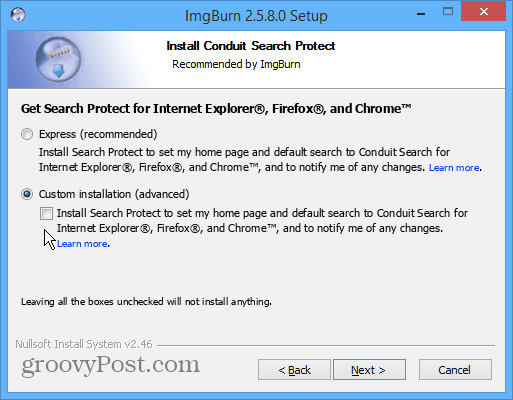
Sempre use a instalação personalizada e desmarque as barras de ferramentas extras ou outros itens inúteis que você não deseja.
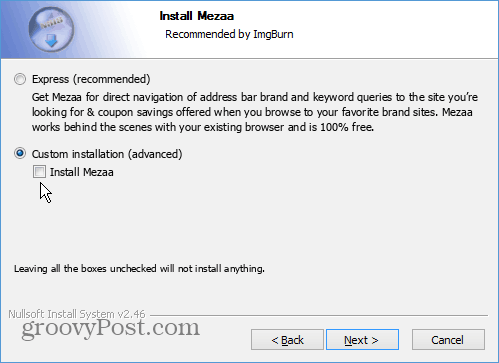
Melhor ainda, se você não quer o aborrecimento, instale o ImgBurn no Ninite.com. Desmarcará automaticamente o lixo eletrônico extra para você, para garantir uma instalação limpa. Está na seção Utilitários.
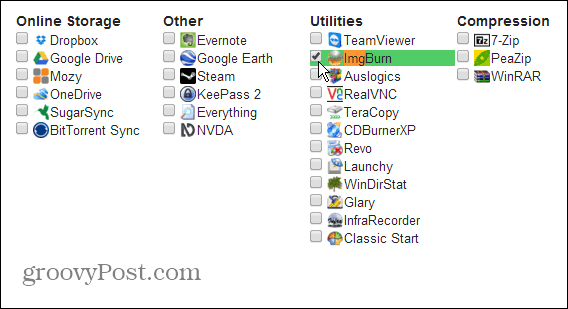
Gravar qualquer tipo de arquivo em DVD
Existem vários programas comerciais que você pode usar como o Nero, mas se você quiser algo gratuito e fácil de usar, o DVD Flick é o caminho a percorrer. Ele permite que você crie DVDs a partir de praticamente qualquer tipo de arquivo de vídeo. Eu digo "virtualmente", mas se você tiver um tipo de arquivo, ele não será compatível, seria bastante surpreendente.
Para ter uma idéia, confira todas as codecs de vídeo, codecs de áudio e formatos de contêiner suportados pelo DVD Flick.
E o legal é que cada vídeo pode ser um tipo de arquivo diferente. Sim, isso significa que você pode criar um DVD com vários arquivos de vídeo. Talvez você tenha algo no formato FLV que baixou do YouTube, um WMV da Microsoft e um arquivo MOV da Apple... você pode reuni-los e criar um DVD reproduzível.
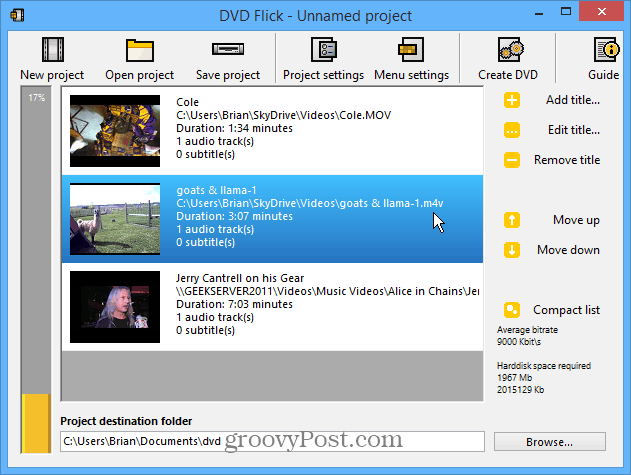
O segredo por trás do DVD Flick é que ele usa o poderoso projeto de codificação de código aberto FFMPEG. Na verdade, meu aplicativo Chromecast favorito, Videostream para Chromecast, usa o FFMPEG para converter todos os tipos de arquivos rapidamente.
Use o filme de DVD
Para criar um novo DVD, clique em Adicionar título no lado direito do programa.
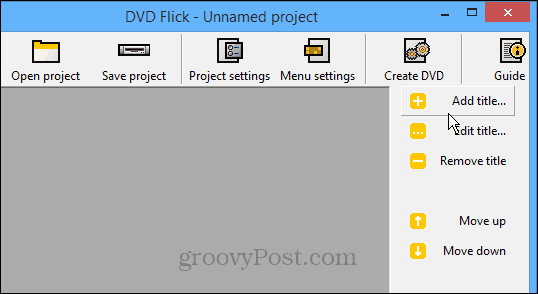
Em seguida, navegue e selecione os arquivos de vídeo que você deseja adicionar ao DVD que você está criando. Lembre-se de que você pode selecionar vários arquivos de uma só vez e não precisa prestar atenção ao tipo de arquivo.
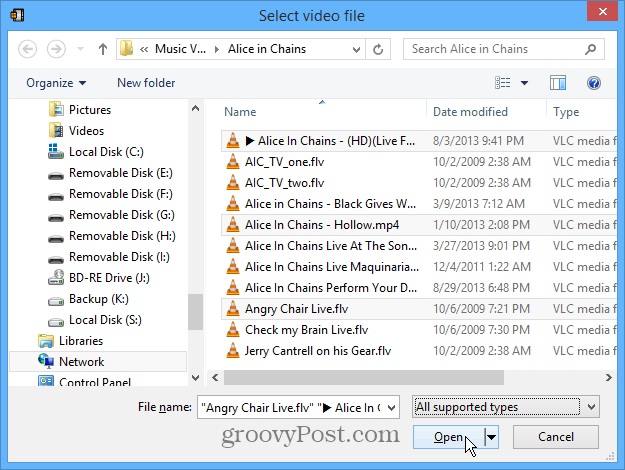
Depois que os arquivos são adicionados, você pode reorganizá-los em uma ordem que preferir na área do projeto. Existem alguns menus básicos para o DVD que você também pode personalizar.
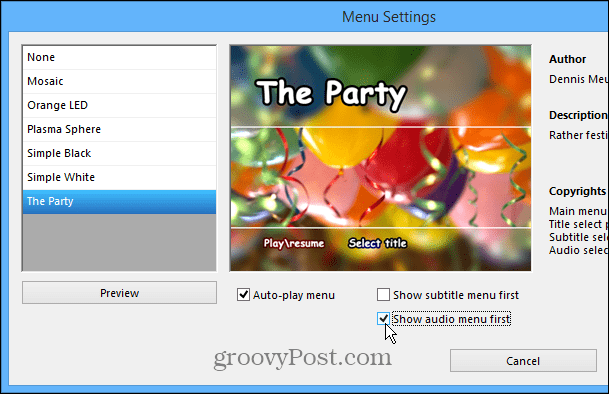
Depois de configurar o menu - inicie o processo de conversão dos arquivos de vídeo e gravação do DVD.
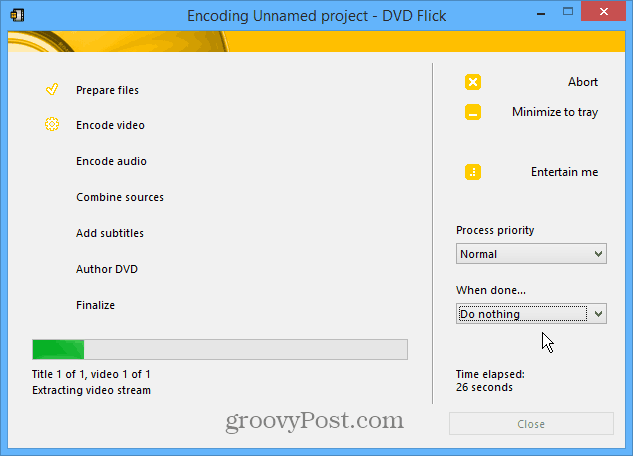
O processo pode demorar bastante (dependendo do tamanho dos arquivos de vídeo), e os caras do DVD Flick pensaram nisso. Clique em "Entertain Me" e você poderá reproduzir uma versão simples do remake de Tetris. Se isso não for suficiente para mantê-lo entretido, jogue Aves com raiva no seu dispositivo móvel, ou melhor ainda, deixe-o correr durante a noite para não precisar ficar entediado.
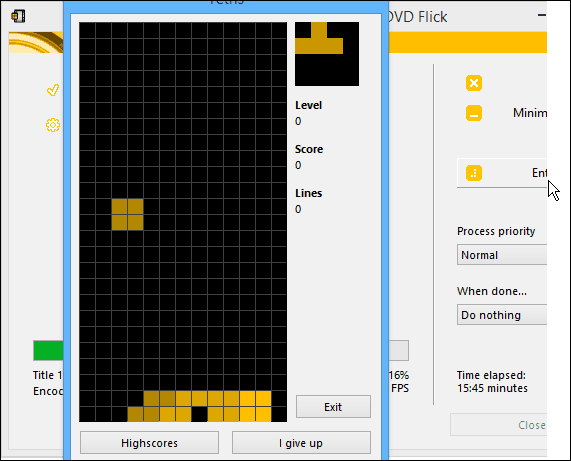
Quando chega à etapa do autor, é quando ele inicia o ImgBurn e começa a gravá-lo automaticamente. Enquanto estiver em execução, você pode selecionar o que deseja que aconteça após a criação do DVD. "Verificar" está selecionado por padrão e eu recomendo deixar essa opção marcada.
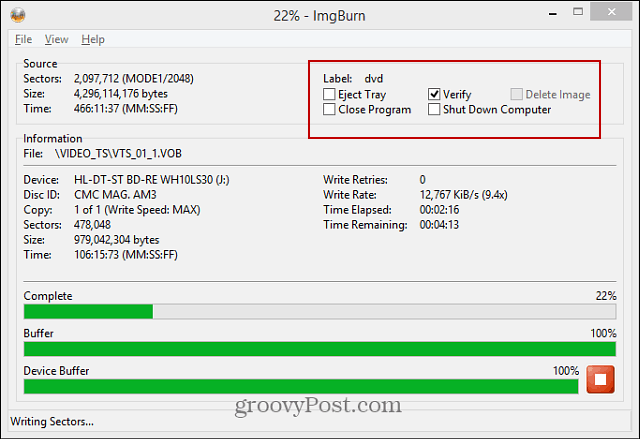
Quando concluída, você verá todas as tarefas da lista concluídas e o processo concluído.
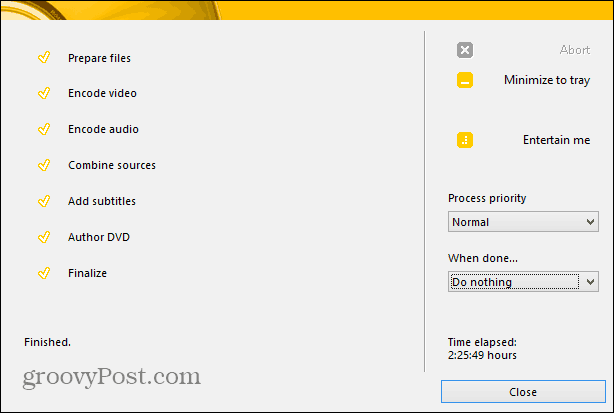
Um problema é que o DVD Flick não se limpa depois que o DVD foi criado. Portanto, os arquivos VOB do DVD serão deixados e você precisará excluí-los manualmente ou fazer backup deles, se desejar.
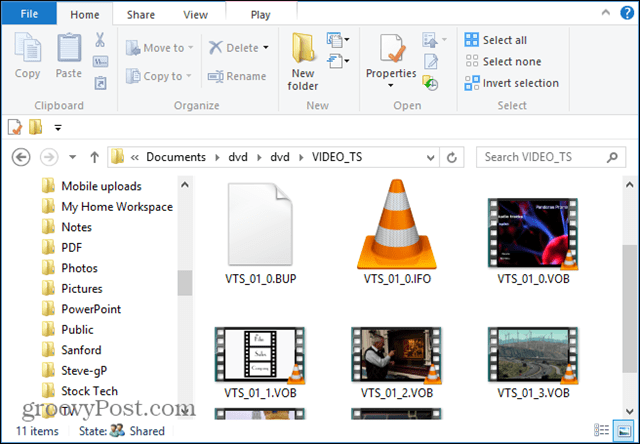
Em vez de pagar mais US $ 70 para o Nero 2014, experimente o DVD Flick. Não é tão intermitente e pode demorar um pouco mais quando comparado ao Nero, mas é gratuito e o trabalho é feito.
